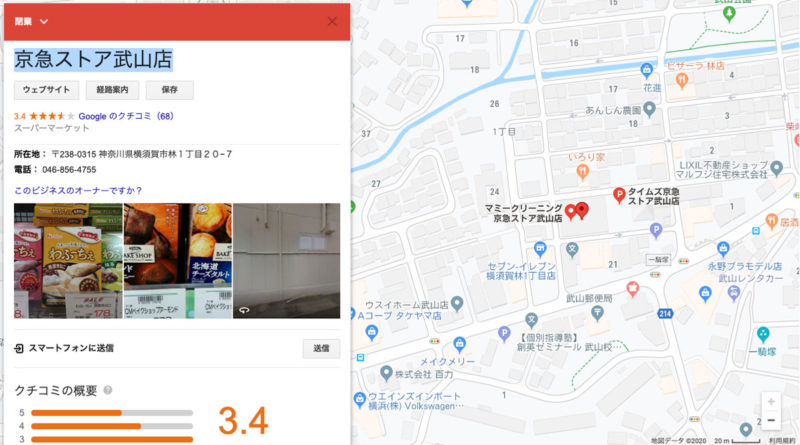
店舗を閉店した際、Googleマイビジネスでどんな設定をすればいいのでしょうか?
閉店したことが分かるように、Googleマップや検索結果のナレッジパネルにきちんと閉業マークが付いている状態にしておくことが重要です。
この記事では、Googleマイビジネスで店舗を閉店した時の対処方法をお伝えします。
管理画面からビジネスに閉業マークを付ける
店舗を閉店したら、管理画面から閉店したビジネスに閉業マークを付けてください。これでGoogle検索のナレッジパネルやGoogleマップでの検索した際、「閉業」のマークが表示されます。
ちなみに閉店と言っても色々とありますよね?
- ずっと閉店
- 季節営業で閉店 (夏営業して、冬閉店しているなど)
- 大規模な改築工事で閉店
Googleマイビジネスにおける閉店の処理は、上記いずれのパターンも同じ処理で問題ありません。
閉業マークを付けても、ビジネスのオーナー権限は保持されます。詳しくは後述しますが、季節営業や改装工事で数ヶ月後に営業を復活する場合は、いつでも営業中に戻すことが可能です。
1店舗だけ閉業マークを付ける場合と、複数のビジネスを一括で閉業マークを付ける場合で、Googleマイビジネスでの操作は異なります。それぞれ見ていきます。
1店舗だけ閉業マークを付ける場合
最初に1店舗だけ閉業する場合の手順です。
- 管理画面から「情報」をクリック
- 「このリスティングを閉業、または削除する」から「閉業マークを付ける」をクリック
- 「このビジネスに閉業マークを付けますか?」と表示されるので「OK」をクリック
1. 管理画面から「情報」をクリック
Googleマイビジネスの管理画面から「情報」をクリックします。
2. 「このリスティングを閉業、または削除する」から「閉業マークを付ける」をクリック
「このリスティングを閉業、または削除する」から「閉業マークを付ける」をクリックします。
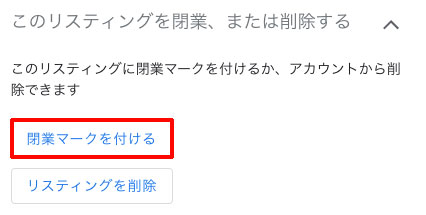
3. 「このビジネスに閉業マークを付けますか?」と表示されるので「OK」をクリック
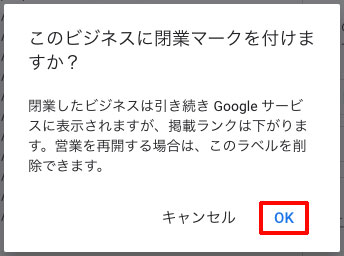
「OK」をクリックすれば、ビジネスに閉業マークが付きます。Googleマップやナレッジパネル上にすぐ反映されます。
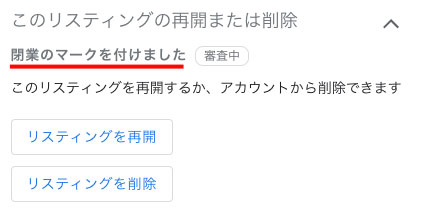
複数のビジネスを一括で閉業マークを付ける場合
1件ずつ閉業マークを付けてもいいのですが、それだと手間がかかるので、複数のビジネスの場合は一括で閉業マークを付けることが可能です。
- 管理画面でビジネスの一覧リストを表示
- リストで閉業したい店舗にチェックを入れる
- 右上の「操作」をクリックし「閉業」をクリック
- 「これらビジネスに閉業マークを付けますか?」と表示されるので「閉業マークを付ける」をクリック
1. 管理画面でビジネスの一覧リストを表示
Googleマイビジネスの管理画面でビジネスの一覧リストを表示します。
2. リストで閉業したい店舗にチェックを入れる
リストで閉業したい店舗にチェックを入れてください。
3. 「操作」をクリックし「閉業」をクリック
右上の「操作」をクリックし「閉業」をクリックします。
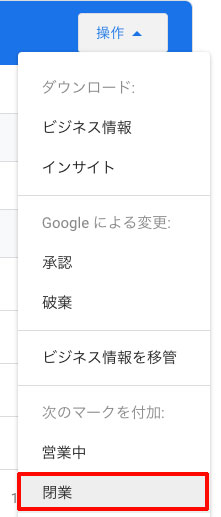
4. 「これらビジネスに閉業マークを付けますか?」と表示されるので「閉業マークを付ける」をクリック
「閉業マークを付ける」をクリックすれば、選択した複数のビジネスに閉業マークが付きます。

営業を再開する場合は?
冒頭でお話したとおり、閉業マークを付けてもオーナー権限は保持されますので、いつでも営業中に戻すことが可能です。
営業を再開する場合も、1店舗だけ再開する場合と、複数のビジネスを一括で再開する場合で操作は異なります。
1店舗だけ営業を再開する
- 管理画面から「情報」をクリック
- 「このプロフィールの再開または削除」から「リスティングを再開」をクリック
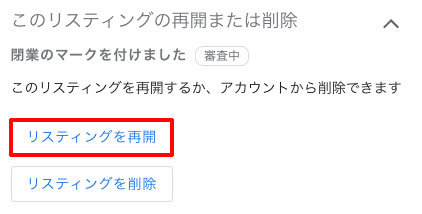
「リスティングを再開」をクリック
複数のビジネスを一括で営業を再開する
- 管理画面でビジネスの一覧リストを表示
- リストで営業を再開したい店舗にチェックを入れる
- 右上の「操作」をクリックし「営業」を選択
- 「営業マークを付けますか?」と表示されるので「営業中に変更」をクリック

「営業中に変更」をクリック
「ビジネス情報を削除」と「ビジネスに閉業マークを付ける」の違いは?
ヘルプページには、「ビジネス情報を削除」と「ビジネスに閉業マークを付ける」とあり、違いがわからない方もいるかも知れません。
どちらを選択しても継続してGoogleマップに掲載されますが、次のような違いがあります。
ビジネス情報を削除
オーナー権限がなくなります。
Googleマップには引き続き掲載され、「このビジネスのオーナーですか?」と表示されます。この場合、第三者がそのビジネスのオーナー権限を取得することも考えられるのでご注意ください。
例えば、閉業した場所で、別のビジネスを第三者が行うことはありますよね?第三者が新規にGoogleマイビジネスに登録すればいいのですが、住所で検索すると閉業したビジネスが表示されます。その閉業したビジネスにオーナー登録はできますので、登録した上で店舗名を変更するケースもあります。
通常考えにくいのですが、以前のビジネスと同業種で、良い口コミがたくさんある場合など、このようなことをされてしまうことがあります。
ビジネス情報を削除すると、オーナー権限がなくなってしまいますので、閉業する際はビジネス情報は削除しないことを強くオススメします。
ビジネスに閉業マークを付ける
オーナー権限は保持したまま、ナレッジパネルに閉業マークが表示されます。なので、いつでも営業中に戻すこともできますし、第三者にビジネスオーナー権限を取られる心配もありません。
閉業マークが付いたビジネスも、検索結果に表示されるのか?
閉業マークが付いたビジネスは、条件によって、検索結果に表示されたりされなかったりします。次のような条件が複雑に絡むため一律に語れないのが現状です。
- 「店舗名」での検索
- 「業種 + 地名」での検索
- 有名店が閉業した場合
- 無名店が閉業した場合
- 閉業マークを付けただけでオーナー権限は保持している場合
- ビジネスを削除してオーナー権限を保持しない場合
閉業マークを付けたオーナーからすると、検索結果に閉業マーク付きの店舗を表示したくないケースが多いと思いますが、お店を探しているユーザーならば閉業マークが表示された方が便利ですよね?両者の思惑が違うので、Googleも処理が難しいのだと思います。
ただ、そう言ってもどんな条件なら検索結果に表示されるかどうか、気になる方も多いと思います。いくつかの例をお伝えします。
オーナー権限を保持している場合、「店舗名検索」で表示される
オーナー権限を保持している場合、「店舗名検索」で閉業マークが付いた店舗は表示され続けます。「業種 + 地名」の場合は、一定期間が経過すると表示されなくなります。
オーナー権限を保持しない場合、「店舗名検索」で表示されなくなる
ビジネス情報を削除してオーナー権限を保持しない場合、一定期間が過ぎると、「店舗名検索」で表示されなくなります。
「業種 + 地名」の間接検索
有名店で検索需要がある場合、閉業マークを付けたとしても、一定期間「業種 + 地名」の検索で、閉業マークのビジネス情報が検索結果に表示されます。
個人的には一定期間を過ぎれば、「業種 + 地名」の間接検索で表示されなくなるケースが多いのではと思います。
さいごに
Googleマイビジネスで、店舗を閉店した時の対処方法をお伝えしました。
店舗を閉店したら、管理画面から閉店したビジネスに閉業マークを付けてください。これでGoogle検索のナレッジパネルやGoogleマップでの検索した際、「閉業」のマークが表示されて、お客様に閉業していることが伝わります。
第2章 ビジネス登録からオーナー確認まで
- Googleマイビジネスに登録するメリット
- 【Googleマイビジネス】登録方法とオーナー確認の手順
- Googleマイビジネスで管理者を追加する方法
- Googleマイビジネスが第三者によってオーナー登録された時の対処方法
- 重複しているGoogleマイビジネスを統合する方法
- Googleマイビジネス、同じ住所に複数のビジネスを登録する方法
- 開業前にGoogleマイビジネスに登録する方法
- Googleマイビジネス、無人店舗でオーナー確認する方法
- 居抜きで開業した時のGoogleマイビジネスのベストプラクティス
- Googleマイビジネス、スプレッドシートで複数店舗を一括登録する方法
- Googleマイビジネス、店舗の業態が変わった時のベストプラクティス
- Googleマップからお店を削除できるのか?
- Googleマイビジネス、店舗を閉店した時の対処方法 いまここ
- 【Googleマイビジネス】昼と夜で業種が違うお店は、どのように登録すればいいか?
- Googleマイビジネス、隠れ家なお店のベストプラクティス
- 知らないアカウントから「オーナー権限リクエスト」が届いた際の対処方法

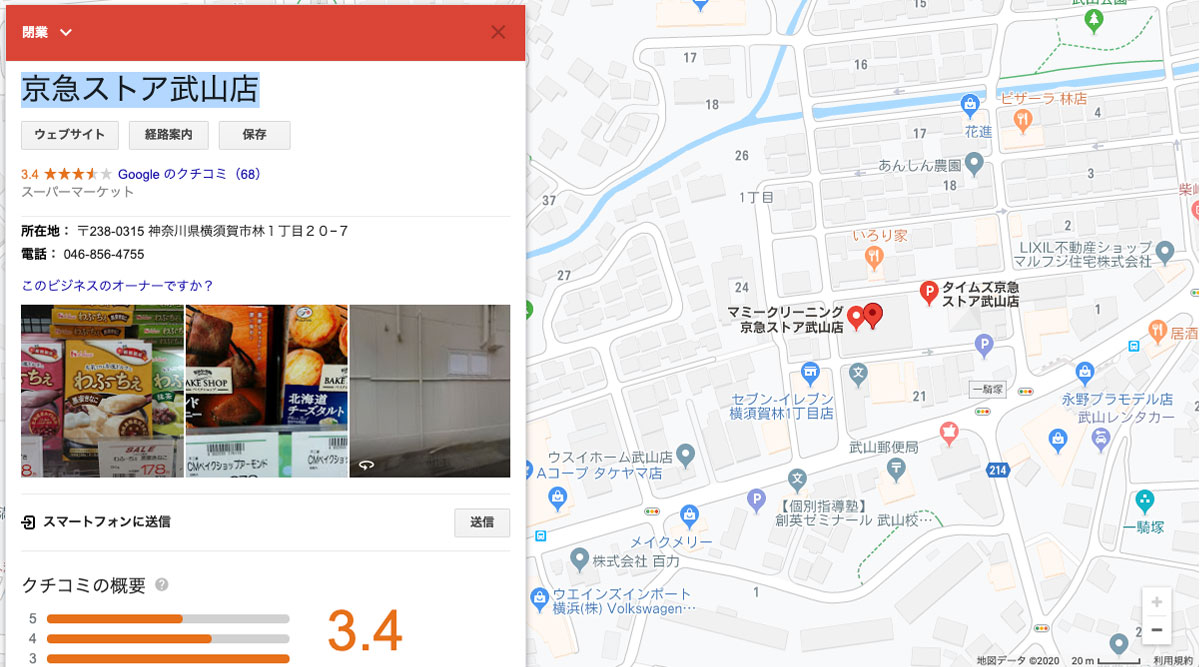
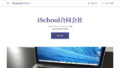









ナレッジ